三星note3应用程序怎么移动
是针对三星Galaxy Note3应用程序移动的详细操作指南,涵盖不同场景下的多种方法及注意事项:

在同一页面内调整图标位置
- 适用情况:仅需要在当前主屏幕或应用抽屉中重新排列已有图标的顺序。
- 具体步骤:解锁设备进入主界面→找到目标应用图标并长按(约1秒后会进入编辑模式,此时图标开始轻微抖动且背景变暗)→保持按压状态,用手指拖拽该图标至理想位置→松开手指完成定位,若想创建新文件夹归类多个相关应用,可将一个图标拖到另一个上方叠加,系统会自动生成带命名提示的文件夹,此过程支持自由拖放,用户能根据使用习惯优化布局。
跨屏幕转移应用程序
- 适用情况:当需要将某个应用从当前页移动到其他主屏或分页时。
- 具体步骤:触发编辑模式如上述→继续按住目标应用不放→缓慢向屏幕边缘滑动(左侧、右侧均可),直至出现相邻页面的预览缩略图→将图标平滑过渡到目标区域后释放即可实现跨屏迁移,这种方法尤其适合整理大量安装的应用,使高频功能集中在特定页面。
移动至SD卡以释放内部存储空间
- 适用情况:由于Note3出厂时内置存储容量有限,用户常需借助外置存储卡扩展资源存放路径。
- 具体路径:打开【设定】→选择【应用程序管理器】→在已下载标签下查找并点击需要迁移的应用名称→进入详情页后若看到“移动到SD卡”按钮且呈可点击状态(部分系统预装应用不支持此操作),则确认执行该指令,成功后原安装位置会更新为外部存储标识,需注意并非所有程序都允许转移,尤其是依赖系统环境的组件可能被禁用此选项。
利用多窗口功能实现特殊交互(进阶技巧)
- 适用情况:同时运行两个应用程序并进行分屏协作的场景。
- 开启方式:先确保已在设置中激活多窗口权限(路径为待机界面→应用程序→设定→声音及显示→开启【多窗口】开关)→然后从最近任务视图选取首个应用作为固定窗口,再从侧边弹出二级菜单添加第二个可调节大小的浮动窗口,虽然这不是传统意义上的“移动”,但能有效提升多任务处理效率。
常见问题对比表
| 需求类型 | 核心操作路径 | 限制条件/注意事项 |
|---|---|---|
| 同一页面内排序 | 长按拖拽 | 无特殊限制 |
| 跨屏幕迁移 | 向边缘滑动调出其他屏 | 需预留足够空间避免遮挡 |
| 转移到SD卡 | 设置→应用管理→搬家按钮 | 仅限用户自行安装的应用;部分应用因兼容性问题无法迁移 |
| 分屏显示 | 启用多窗口模式 | 依赖应用本身对分屏API的支持程度 |
FAQs
-
问:为什么有些应用不能移到SD卡?
- 答:这是因为开发商在开发时声明了“必须安装在内部存储”,通常涉及核心服务框架、动态链接库依赖性强的软件,强行迁移可能导致崩溃或功能异常,三星官方也明确指出只有标记为“可移动”的应用才支持此操作。
-
问:移动应用后桌面快捷方式消失了怎么办?
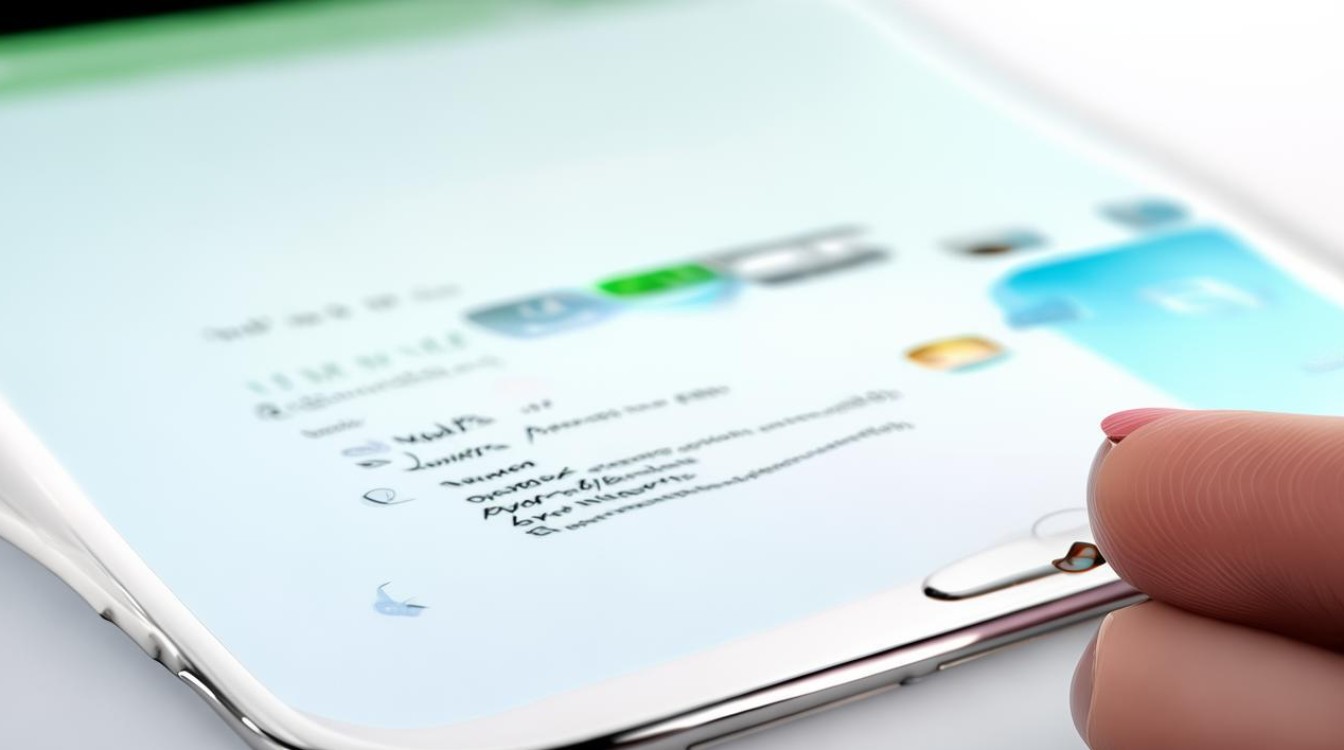
- 答:这可能是因为误删了主屏幕的快捷入口而非实际卸载了应用,解决方法是返回【应用程序】总览区找到对应项目,长按重新添加至主屏;或者检查是否因主题切换导致图标隐藏,切换回默认主题即可恢复显示。
通过以上方法,用户可以灵活管理三星Note3上的应用程序布局与存储分配,兼顾操作效率与设备性能平衡,建议定期清理冗余数据,合理规划存储空间
版权声明:本文由环云手机汇 - 聚焦全球新机与行业动态!发布,如需转载请注明出处。












 冀ICP备2021017634号-5
冀ICP备2021017634号-5
 冀公网安备13062802000102号
冀公网安备13062802000102号